شاید شما هم جزو افرادی باشید که سیستم خود را اغلب در حالت Sleep یا Hinbernate قرار میدهید و دقیق نمیدانید آخرین زمان Boot شدن ویندوز شما کی بوده… البته این مسئله خلالی به کارهای ویندوز ندارد ولی توصیه شده است که بعد از نصب درایور و آپدیت ویندوز حتما یکبار سیستم را Reboot نمایید.
برای فهمیدن مدت زمان اجرای ویندوز از آخرین لحظه بوت شدن آن (System Up Time) دو روش عمده و بدون نیاز به نرمافزار وجود دارد که در اینجا به هر دو روش اشاره میکنیم.
روش اول) روش CMD توصیهشده توسط دانشکامپیوتری به دلیل دقت بالای آن
برای انجام این روش مراحل زیر را طی نمایید:
۱- ابتدا CMD را باید باز کنید. (برای اینکار در بخش استارت میتوانید عبارت cmd را تایپ کنید و آن را اجرا نمایید یا با زدن کلیدهای ترکیبی ویندوز و R صفحه Run عبارت cmd را نوشته و اجرا میکنیم)
۲- در صفحه سیاه CMD عبارت زیر را نوشته (یا از اینجا کپی و آنجا Paste نمایید) و اینتر را بزنید:
systeminfo | find /i “Boot Time”
۳- در صفحهای مانند صفحه زیر نتیجه را مشاهده مینمایید (دقت نمایید ممکن است چند لحظهای طول بکشد):
روش دوم) استفاده از TaskManager ویندوز
برای استفاده از این روش هم مراحل زیر را انجام دهید:
۱- پنجره Task Manager را باز نمایید. (برای اینکار میتوانید کلیدهای ترکیبی Ctrl + Shift + Esc را بزنید)
۲- در تب Performance در ویندوز 7 و ویستا در بخش System مدت زمان Up Time ویندوز را ببینید و از روز جاری از آن کم کنید همانند تصویر زیر:
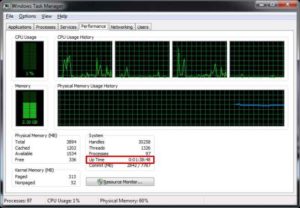
در بالا مثلا یک ساعت و ۳۸ دقیقه هست که سیستم درحال اجراست. (عدد 0 هم نشان دهنده روز هست) در ویندوز 8 به بعد هم باید در تب Performance روی CPU کلیک نمایید تا Up time را مانند تصویر زیر مشاهده نمایید:
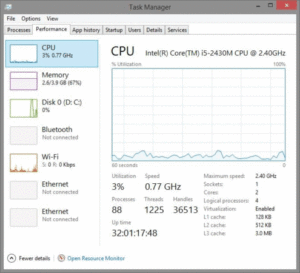
که همانطور که در بالا مشاهده میکنید این کامپیوتر ۳۲ روز و یک ساعت و ۱۷ دقیقه هست که Reboot نشده و Up بوده است.
کپی و استفاده از این آموزش تنها با ذکر منبع و لینک به آن مجاز میباشد.

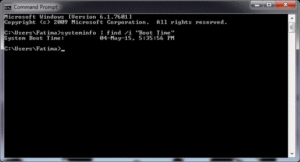



بله الان تازه ویندوز عوض کردم وگرنه سیستمهای کاریم تا ماهها بدون ریست روشن هستند
سلام
دکمه خاکستری که عکس پرینتر روشه